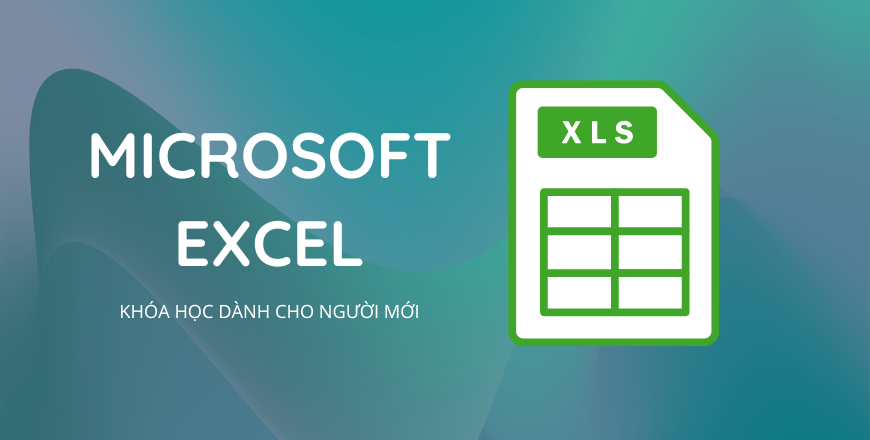
[Video] Microsoft Excel cơ bản
Category:
Share
30-Day Money-Back Guarantee
- Curriculum
- Reviews
[Video] Microsoft Excel cơ bản
Course details
Lectures
:
96
Quizzes
:
1
Full lifetime access
Access on mobile and TV
Curriculum
Phần 1
-
1Excel 01 - Tạo số thứ tự trong Excel nhanh nhất 2023Video lesson
-
2Excel 02 - Cách tách họ và tên trong Excel nhanh bằng Flash FillVideo lesson
-
3Excel 03 - Cách điều chỉnh độ rộng của cột và độ cao của dòng trong ExcelVideo lesson
-
4Excel 04 - Cách chèn nhiều dòng hoặc chèn nhiều cột trong Excel cùng lúcVideo lesson
-
5Excel 05 - Cách cố định tiêu đề dòng hoặc cột trong ExcelVideo lesson
-
6Excel 06 - Ẩn dòng hoặc cột trong ExcelVideo lesson
-
7Excel 07 - Tạo danh sách sổ xuống để chọn khi nhập dữ liệu trong ExcelVideo lesson
-
8Excel 08 - Ràng buộc, quy định và giới hạn dữ liệu số, ngày tháng, thời gian, độ dài văn bản khi nhVideo lesson
-
9Excel 09 - Cách ràng buộc và kiểm tra dữ liệu nhập bằng các hàm trong excelVideo lesson
-
10Excel 10 - Cách xóa dữ liệu trùng lặp trong ExcelVideo lesson
Starting Course
Phần 2
-
14Excel 11 - Cách tô màu highlight dữ liệu trùng lặp trong ExcelVideo lesson
-
15Excel 12 - Chuyển đổi hàng thành cột và ngược lại trong ExcelVideo lesson
-
16Excel 13 - Cách copy và paste nhiều dữ liệu trong excel cùng một lúcVideo lesson
-
17Excel 14 - Cách di chuyển nhanh dữ liệu trong ExcelVideo lesson
-
18Excel 15 - Cách nhập nhanh công thức khi không nhớ trong ExcelVideo lesson
-
19Excel 16 - Hiểu rõ các ký tự $ : ! trong công thức ExcelVideo lesson
-
20Excel 17 - Cách tìm min và tìm max trong Excel nhanh nhấtVideo lesson
-
21Excel 18 - Cách xếp hạng dữ liệu trong Excel Cách sử dụng hàm RankVideo lesson
-
22Excel 19 - Cách tìm giá trị dựa trên độ lớn dữ liệu trong Excel Cách sử dụng hàm LargeVideo lesson
-
23Excel 20 - Cách tính trung bình cộng, trung bình, và tìm số xuất hiện nhiều lần nhất trong ExcelVideo lesson
After Intro
Phần 3
-
27Excel 21 - Cách sắp xếp dữ liệu trong ExcelVideo lesson
-
28Excel 22 - Cách sắp xếp dữ liệu trong Excel từ trái sang phải Sắp xếp theo chiều ngang trong ExcelVideo lesson
-
29Excel 23 - Cách sử dụng hàm IF trong Excel đơn giảnVideo lesson
-
30Excel 24 - Cách sử dụng hàm if kết hợp lồng nhau trong ExcelVideo lesson
-
31Excel 25 Cách tính tổng bằng hàm Sum nhanh với phím tắt trong ExcelVideo lesson
-
32Excel 26 - Định dạng nhập ngày mặc định trong Excel theo dạng ngày tháng nămVideo lesson
-
33Excel 27 - Thay đổi dấu chấm phẩy thành dấu phẩy trong công thức ExcelVideo lesson
-
34Excel 28 Cách sử dụng hàm SUMIF để tính tổng có điều kiện trong ExcelVideo lesson
-
35Excel 29 - Cách sử dụng hàm SUMIFS để tính tổng theo nhiều điều kiện trong ExcelVideo lesson
-
36Excel 30 - Cách tính tổng tích lũy trong ExcelVideo lesson
Phần 4
-
37Excel 31 - Cách sử dụng hàm SUMPRODUCT trong ExcelVideo lesson
-
38Excel 32 - Cách sử dụng hàm COUNT, COUNTA, COUNTBLANK và COUNTIFVideo lesson
-
39Excel 33 - Cách sử dụng hàm COUNTIFS để đếm nhiều điều kiện cùng lúc trong ExcelVideo lesson
-
40Excel 34 -Cách hiển thị số 0 ở đầu con số trong ExcelVideo lesson
-
41Excel 35 - Cách sử dụng ký tự đại diện WILDCARDS trong ExcelVideo lesson
-
42Excel 36 - Cách nhóm dữ liệu trong Excel Groupping data, tạo báo cáo doanh thu theo ngày thángVideo lesson
-
43Excel 37 - Chỉ copy dữ liệu đang hiển thị, không copy dữ liệu bị ẩnVideo lesson
-
44Excel 38 - Đặt tên cho một vùng hoặc một công thức trong Excel để tái sử dụngVideo lesson
-
45Excel 39 - Hướng dẫn cách sử dụng hàm VLOOKUP trong ExcelVideo lesson
-
46Excel 40 - Hướng dẫn cách sử dụng hàm HLOOKUP trong ExcelVideo lesson
Phần 5
-
47Excel 41 - Cách sử dụng hàm MATCH trong Excel để tìm kiếm vị trí tương đối của dữ liệuVideo lesson
-
48Excel 42 - Cách sử dung hàm INDEX trong Excel để tìm kiếm giá trị trong bảng tínhVideo lesson
-
49Excel 43 - Cách sử dụng hàm CHOOSE trong ExcelVideo lesson
-
50Excel 44 - 45 - Các hàm làm tròn số trong Excel: ROUND, ROUNDUP, ROUNDDOWN, ODD, EVEN, MROUNDVideo lesson
-
51Excel 46 - Tính toán trên dữ liệu ngày tháng năm, tìm số lượng ngày giữa hai giá trị ngày tháng nămVideo lesson
-
52Excel 47 - Cách tách ngày tháng năm trong Excel bằng hàm DAY, MONTH, YEARVideo lesson
-
53Excel 48 - Tùy chỉnh định dạng ngày tháng năm, hiển thị thứ trong tuần, hiển thị tháng trong nămVideo lesson
-
54Excel 49 - Cách xuống dòng và ngắt dòng văn bản, Wrap text trong ExcelVideo lesson
-
55Excel 50 - Xóa khoảng trắng, chuyển sang chữ hoa, chữ thường bằng hàm TRIM, CLEAN, UPPER, LOWER, PROVideo lesson
-
56Excel 51 - Nối văn bản trong bảng tính Excel bằng dấu &, hàm CONCAT, TEXTJOINVideo lesson
Phần 6
-
57Excel 52 -Tìm độ dài của một chuỗi văn bản bằng hàm LEN trong ExcelVideo lesson
-
58Excel 53 - Tìm kiếm trong chuỗi văn bản bằng hàm FIND, SEARCH trong ExcelVideo lesson
-
59Excel 54 - Cách sử dụng hàm LEFT, MID, RIGHT trong ExcelVideo lesson
-
60Excel 55 - Tách dữ liệu từ 1 cột thành nhiều cột trong ExcelVideo lesson
-
61Excel 56 - Thay thế nội dung văn bản trong Excel bằng hàm SUBSTITUTE, REPLACEVideo lesson
-
62Excel 57 - Đếm số lượng từ trong một ô ExcelVideo lesson
-
63Excel 58 - Cách tách họ và tên trong Excel bằng hàm SUBSTITUTEVideo lesson
-
64Excel 59 - Đếm số lần xuất hiện của một từ hoặc một cụm từ trong ExcelVideo lesson
-
65Excel 60 - Cách sử dụng Trace Precedents để Trace Precedents để tìm các ô dùng để tính toán ô được cVideo lesson
-
66Excel 61 - Cách sử dụng Trace Dependents Tìm các ô được tính toán bởi ô được chọnVideo lesson
Phần 7
-
67Excel 62 - Xem kết quả từng bước và kiểm tra giá trị trong công thức excel bằng Evaluate FormulaVideo lesson
-
68Excel 63 - Cách Sử dụng Watch Window để theo dõi, giám sát các ô quan trọng trong ExcelVideo lesson
-
69Excel 64 - Cách sử dụng DATA BARS hiển thị mức độ lớn nhỏ của giá trị trong ExcelVideo lesson
-
70Excel 65 - Cách sử dụng COLOR SCALES phân biệt độ lớn nhỏ của giá trị bằng màu sắc bản đồ nhiệtVideo lesson
-
71Excel 66 - Cách sử dụng ICON SETS để hiển thị icon trong các ô ExcelVideo lesson
-
72Excel 67 - Định dạng theo điều kiện riêng conditional formatting, quản lý và xóa các điều kiệnVideo lesson
-
73Excel 68 - Cách chèn các loại biểu đồ trong ExcelVideo lesson
-
74Excel 69 - Sử dụng công cụ phân tích nhanh trong ExcelVideo lesson
-
75Excel 70 - Cách sử dụng What If analysis theo ngữ cảnhVideo lesson
-
76Excel 71 - Cách sử dụng Data Table một biếnVideo lesson
Phần 8
-
77Excel 72 - Cách sử dụng Data Table hai biếnVideo lesson
-
78Excel 73 - Cách dùng Goal Seek để tìm mục tiêu trong ExcelVideo lesson
-
79Excel 74 - Cách sử dụng Pivot Table cơ bản trong ExcelVideo lesson
-
80Excel 75 - Cách tính AVERAGE, COUNT, MIN, MAX, PRODUCT trong Pivot TableVideo lesson
-
81Excel 76 - Cách lập báo cáo tỷ lệ phần trăm trong excel bằng Pivot TableVideo lesson
-
82Excel 77 - Cách tạo slicer để lọc dữ liệu trong Pivot TableVideo lesson
-
83Excel 78 - Cách vẽ biểu đồ từ dữ liệu của Pivot Table trong ExcelVideo lesson
-
84Excel 79 - Cách làm mới refresh, tính toán lại dữ liệu trong Pivot TableVideo lesson
-
85Excel 80 - Cách chèn và định nghĩa Table chính trong bảng tính ExcelVideo lesson
-
86Excel 81 - Cách chèn nhanh tính tổng vào cuối table trong ExcelVideo lesson
Phần 9
-
87Excel 82 - Cách định dạng bảng tính trong ExcelVideo lesson
-
88Excel 83 - Cách cài đặt hoặc xóa vùng in trên bảng tính ExcelVideo lesson
-
89Excel 84 - Cách căn chỉnh trang in vừa với khổ giấy trong ExcelVideo lesson
-
90Excel 85 - Cách lặp lại tiêu đề trong Excel khi inVideo lesson
-
91Excel 86 - Cách chèn Header và Footer trong ExcelVideo lesson
-
92Excel 87 - Cách chèn Watermark trong bảng tính ExcelVideo lesson
-
93Excel 88 - Cách đặt mật khẩu bảo vệ một sheet trong bảng tính ExcelVideo lesson
-
94Excel 89 - Cách đặt mật khẩu bảo vệ cấu trúc của ExcelVideo lesson
-
95Excel 90 - Cách đặt mật khẩu để bảo vệ tập tin Excel yêu cầu nhập mật khẩu khi mở fileVideo lesson
-
96Excel 91 - Cách ẩn và bảo mật công thức trong ExcelVideo lesson
Reviews
Please, login to leave a review
Popular courses
Related courses






